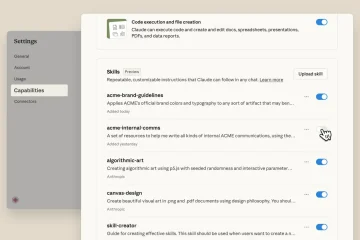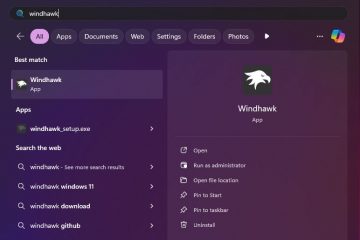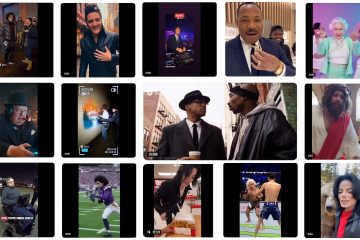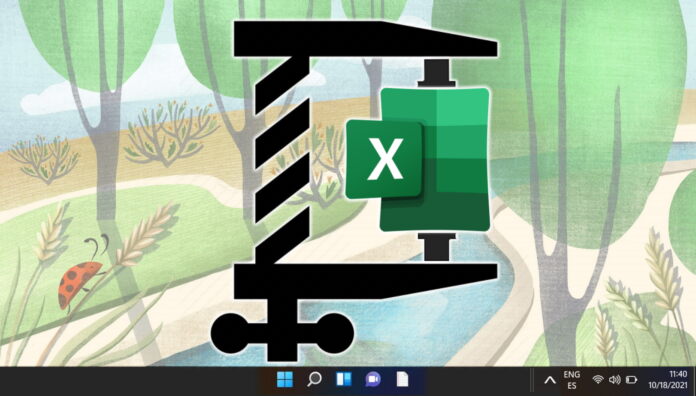
Microsoft Excel merupakan alat pendukung yang sering menampung data dalam jumlah besar, rumus rumit, dan bagan rumit dalam satu spreadsheet. Namun, seiring bertambahnya kekayaan data Anda, ukuran file Excel Anda juga meningkat. Ukuran file yang terus bertambah ini dapat menjadi duri dalam efisiensi, menyebabkan kinerja lamban, waktu pembukaan file berlarut-larut, dan tantangan dalam berbagi melalui email atau platform kolaboratif.
Mengapa File Excel Saya Begitu Besar?
Mengapa file Excel menjadi sangat berat, dan apa yang dapat Anda lakukan? File Excel yang besar sering kali merupakan hasil dari akumulasi data, pemformatan yang berlebihan, gambar yang disematkan, dan banyaknya rumus dan tabel pivot. Meskipun elemen-elemen ini penting untuk analisis, mereka dapat membuat buku kerja Anda lambat merespons dan sulit dikelola.
Mengurangi ukuran file Excel bukan hanya tentang mendapatkan kembali ruang disk—tetapi tentang meningkatkan kegunaan dan aksesibilitas data Anda. Baik Anda seorang profesional keuangan yang berurusan dengan model kompleks, seorang analis yang menangani laporan komprehensif, atau seorang mahasiswa yang mengatur data tesis Anda, mengoptimalkan ukuran file Excel dapat menghemat waktu dan frustrasi Anda.
Dalam tutorial ini, kita akan mengeksplorasi berbagai strategi untuk memperkecil file Excel Anda tanpa mengorbankan integritas data Anda. Mulai dari mengaudit buku kerja Anda untuk memahami letak sebagian besarnya, hingga mengompresi gambar, menghapus pemformatan yang tidak perlu, menghapus cache Excel, dan memanfaatkan format biner Excel, kami akan memandu Anda melalui langkah-langkah yang dapat ditindaklanjuti untuk mencapai buku kerja yang lebih ramping dan efisien.
Cara Mengurangi Ukuran File Excel dengan Menyimpan Data dalam Format Biner
Format biner (.xlsb) dapat memperkecil ukuran file Excel Anda secara signifikan. Berbeda dengan format.xlsx atau.xlsm standar, yang menyimpan data sebagai XML, format biner menghemat data dengan menggunakan lebih sedikit ruang. Hal ini dapat menyebabkan ukuran file menjadi lebih kecil, sehingga memudahkan pengelolaan dan berbagi file Excel Anda. Buku kerja yang disimpan dalam format biner juga sering kali dibuka dan disimpan lebih cepat, terutama jika buku tersebut berukuran besar atau berisi perhitungan yang rumit. Hal ini disebabkan oleh cara yang efisien dalam menyimpan dan mengakses data dalam format biner.
Pertimbangan Kompatibilitas: Meskipun sebagian besar fitur dan fungsi dipertahankan dalam format biner, mungkin ada beberapa masalah kompatibilitas dengan perangkat lunak atau layanan lain yang mengharapkan file Excel dalam format XML. Selain itu, beberapa fitur Excel, seperti Power Query, mungkin tidak berfungsi dengan file berformat biner.
Kesadaran Makro: Jika Anda menggunakan makro, ketahuilah bahwa format biner tidak mengubah visibilitas makro. Namun, pengguna mungkin tidak mengharapkan makro ada dalam file biner, karena ekstensi file yang mendukung makro biasanya adalah.xlsm, bukan.xlsb.
Klik “File”untuk membuka menu utama Excel
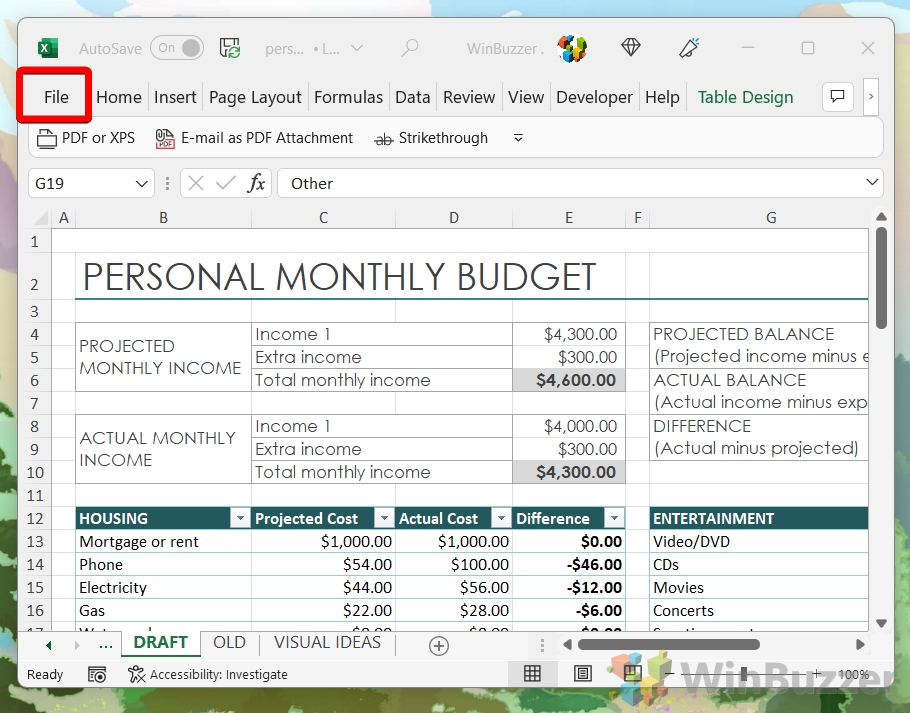
Klik “Simpan Salinan”lalu “Jelajahi”
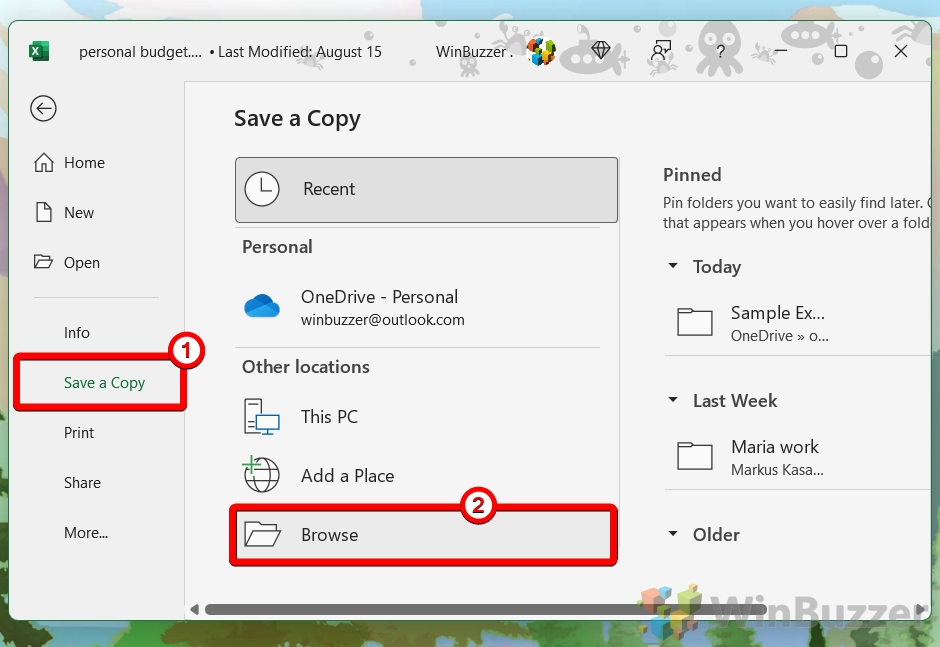
Pilih “ Buku Kerja Biner Excel (*.xlsb)”dalam “Simpan sebagai tipe”dan klik “Simpan”
Ini akan menyimpan salinan file Excel asli Anda dalam format “Buku Kerja Biner Excel”yang biasanya jauh lebih kecil daripada format file Excel default *.xlsx.
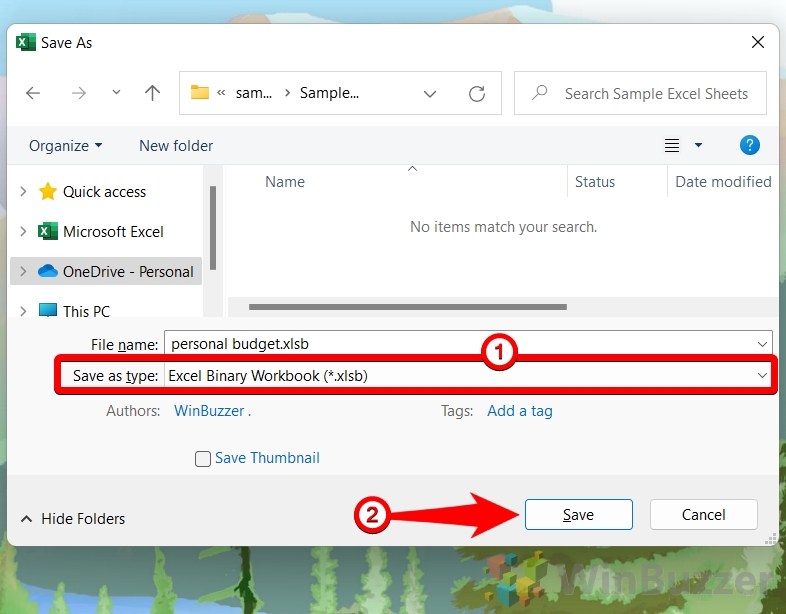
Cara Menyimpan File Excel dalam Format Biner per Default
Oleh Dengan mengonfigurasi Excel untuk menyimpan buku kerja Anda dalam format biner secara default, Anda memastikan bahwa setiap file mendapat manfaat dari pengurangan ukuran file tanpa harus ingat untuk mengubah format secara manual setiap kali Anda menyimpan. Pengaturan ini dapat menyederhanakan alur kerja Anda dan secara otomatis menjaga ukuran file tetap terkendali. Buku kerja yang disimpan dalam format biner juga sering kali dibuka dan disimpan lebih cepat, terutama jika buku tersebut berukuran besar atau berisi perhitungan yang rumit. Hal ini disebabkan oleh cara yang efisien dalam menyimpan dan mengakses data dalam format biner.
Pertimbangan Kompatibilitas: Meskipun sebagian besar fitur dan fungsi dipertahankan dalam format biner, mungkin ada beberapa masalah kompatibilitas dengan perangkat lunak atau layanan lain yang mengharapkan file Excel dalam format XML. Selain itu, beberapa fitur Excel, seperti Power Query, mungkin tidak berfungsi dengan file berformat biner.
Kesadaran Makro: Jika Anda menggunakan makro, ketahuilah bahwa format biner tidak mengubah visibilitas makro. Namun, pengguna mungkin tidak mengharapkan makro ada dalam file biner, karena ekstensi file yang mendukung makro biasanya adalah.xlsm, bukan.xlsb.
Klik “File”untuk membuka menu utama Excel
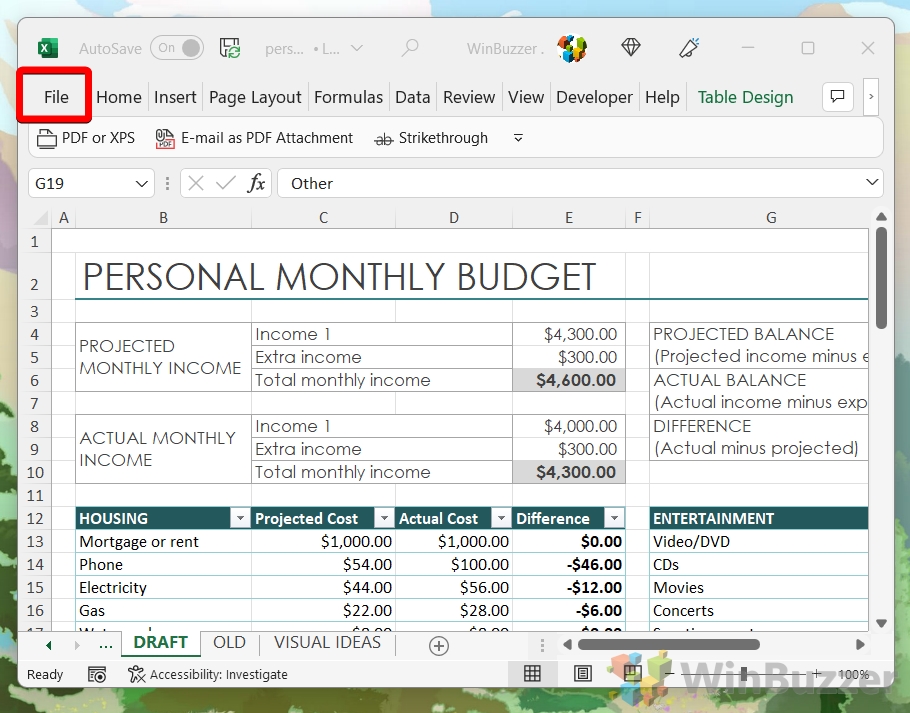
Klik “Lainnya”dan pilih “Opsi”
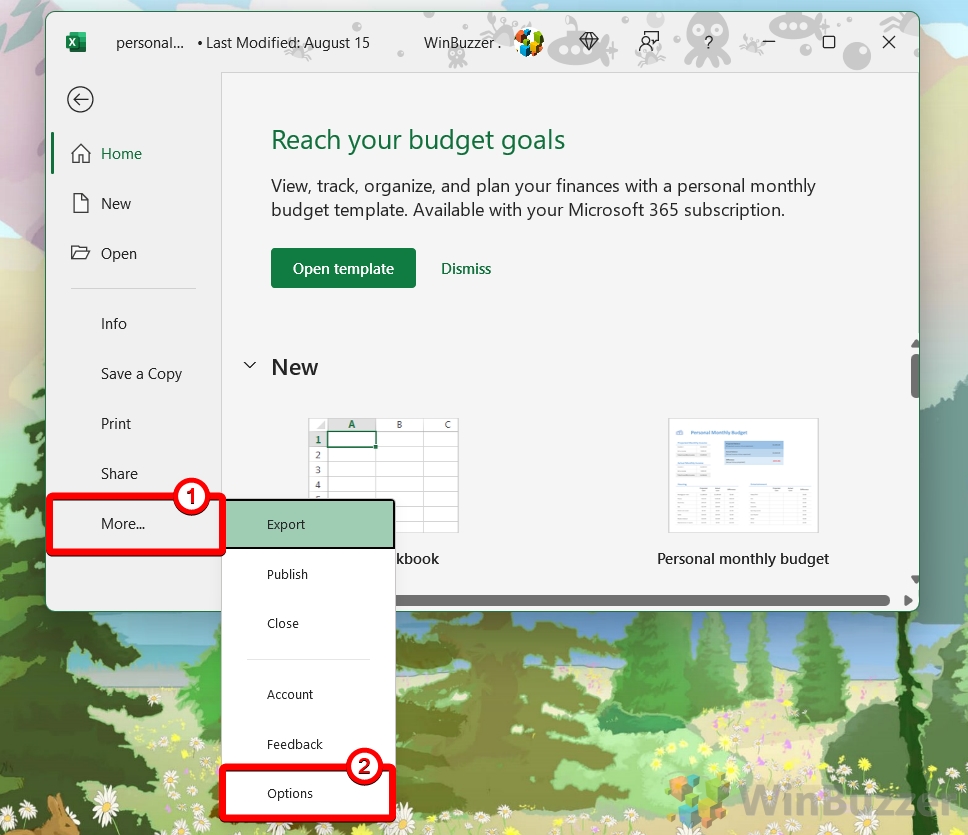
Pilih Buku Kerja Biner Excel sebagai file default format untuk menyimpan
Klik “Simpan” di sidebar kiri dan pilih “Buku Kerja Biner Excel (*.xlsb)” yang tertulis “Simpan file dalam format ini”. Semua buku kerja baru akan disimpan sebagai.xlsb kecuali Anda mengubah jenis file secara manual di kotak dialog “Simpan Sebagai”. Ini berarti Anda tidak perlu ingat untuk mengganti format setiap kali Anda menyimpan buku kerja baru. file, yang dapat menghemat waktu dan memastikan konsistensi.
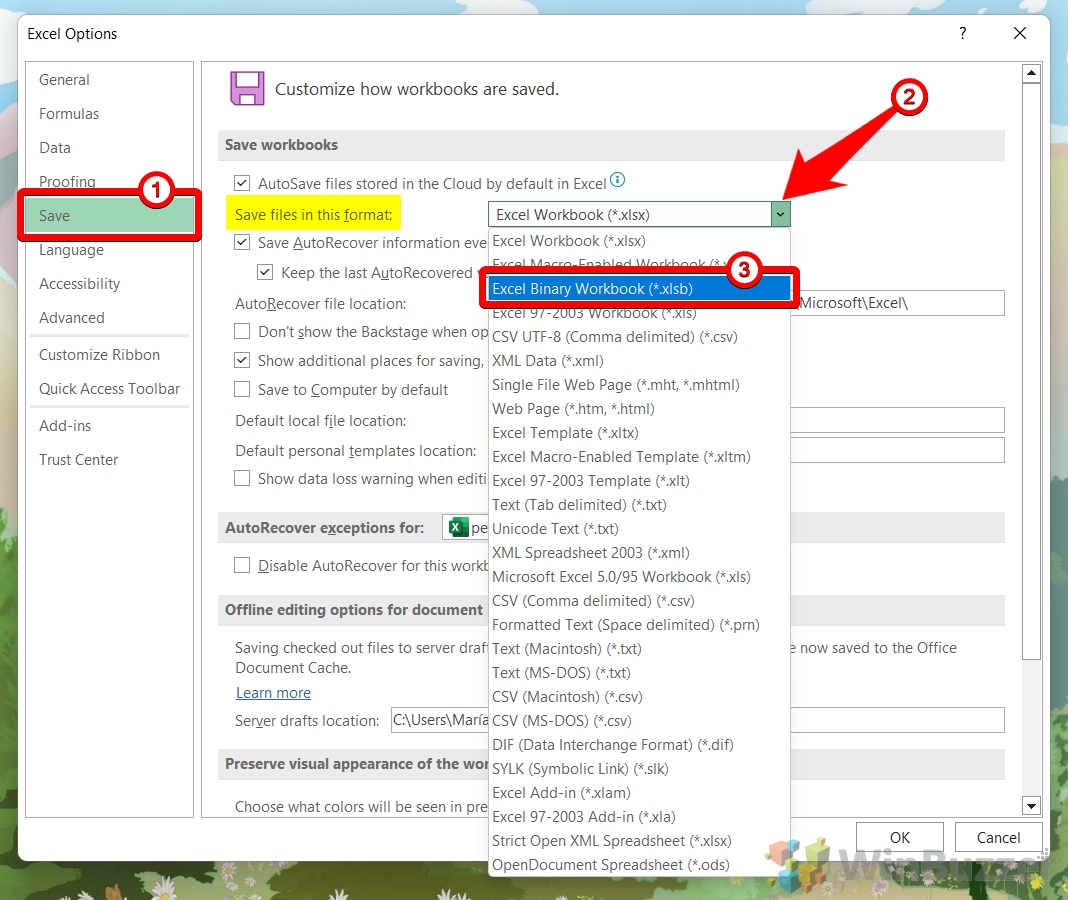
Simpan perubahan dengan “OK”
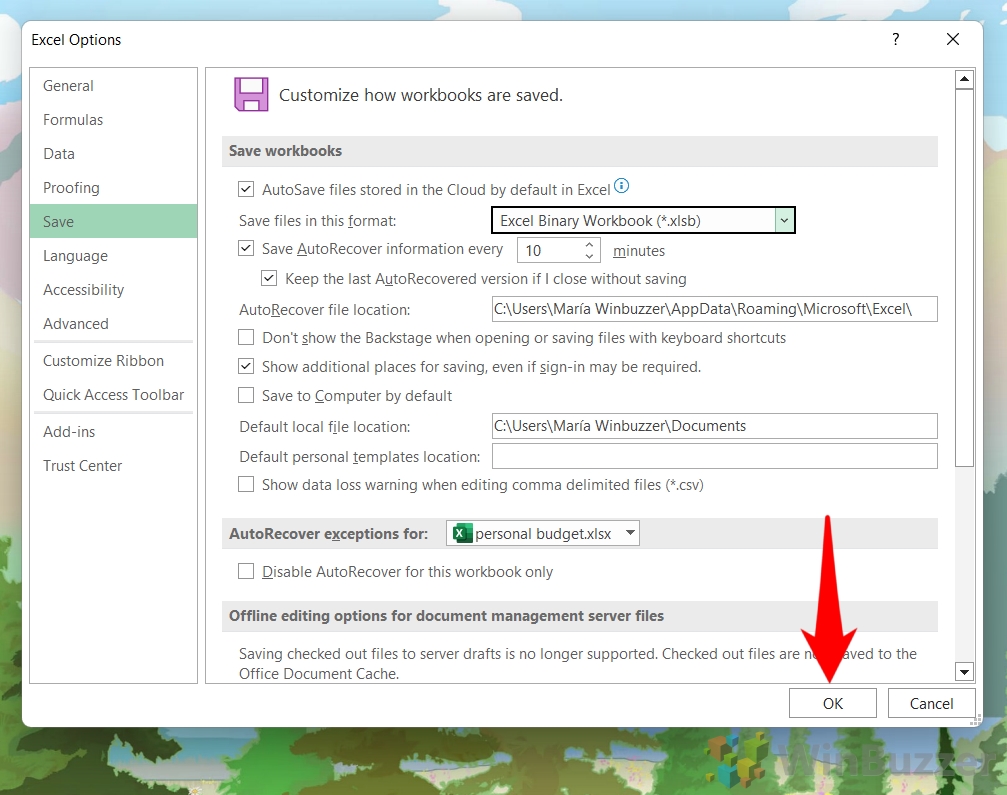
Cara Mengurangi Ukuran File Excel dengan Menghapus Lembar Kerja yang Tidak Diperlukan
Lembar kerja yang tidak ada diperlukan lagi dapat mengembangkan file Excel Anda secara tidak perlu. Dengan mengidentifikasi dan menghapus lembar berlebih ini, Anda dapat memperkecil ukuran file. Ini adalah metode langsung untuk menghilangkan data yang tidak terpakai dan dapat berdampak langsung pada ukuran file.
Klik kanan pada lembar Excel yang ingin Anda hapus dan klik “Hapus”. 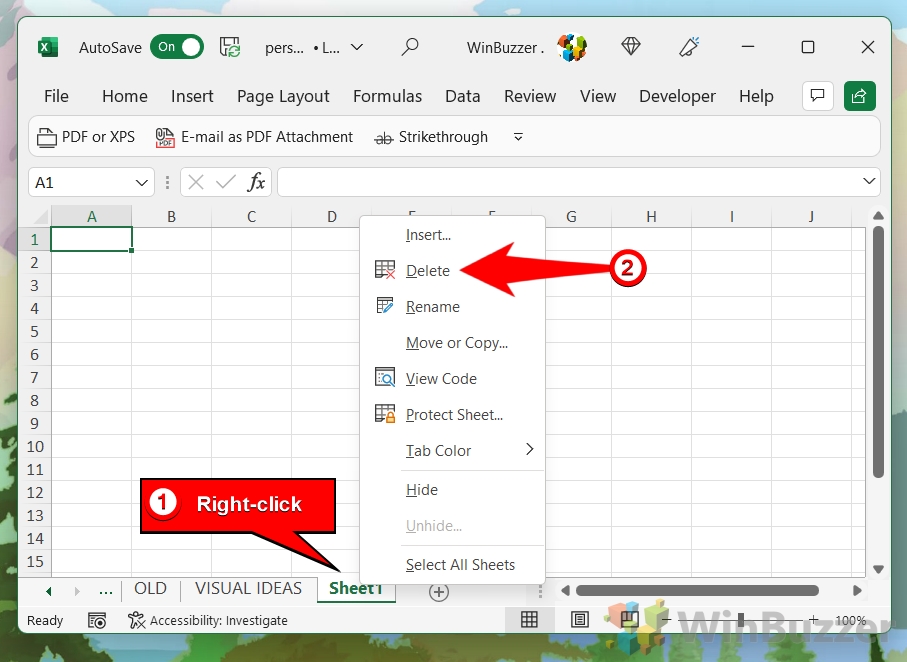
Cara Memperkecil File Excel dengan Menyimpan Gambar pada Resolusi Lebih Rendah
Gambar beresolusi tinggi bisa menjadi salah satu penyebab utama ukuran file Excel yang membengkak. Dengan menyimpan gambar pada resolusi lebih rendah setelah memasukkannya ke dalam buku kerja, Anda dapat mengurangi ukuran file secara signifikan tanpa kehilangan kualitas secara signifikan, terutama jika gambar hanya untuk referensi atau tujuan ilustrasi.
Klik “File”untuk membuka menu utama Excel
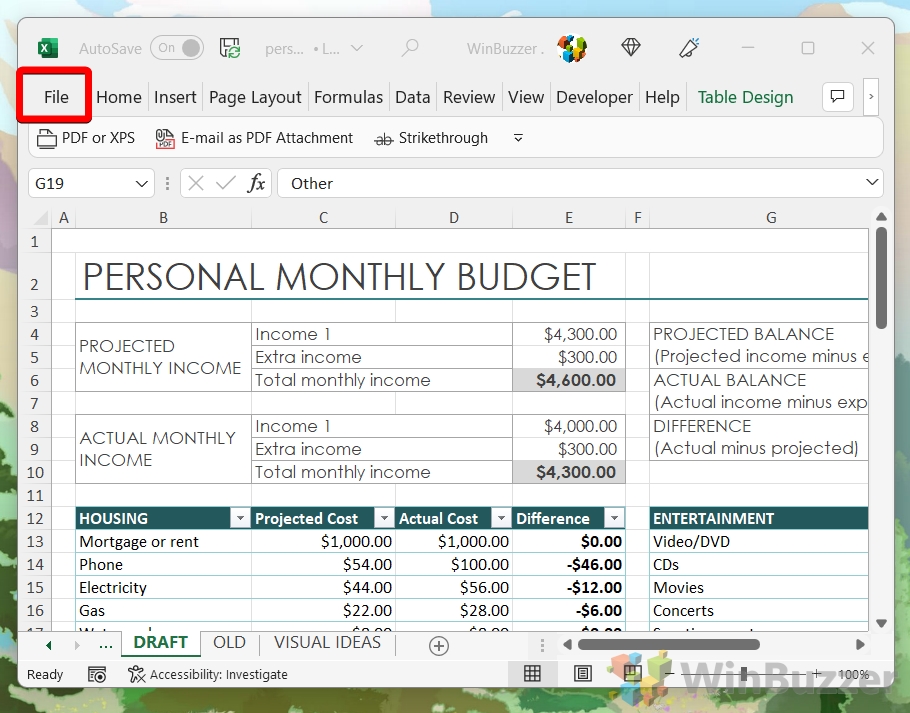
Buka “Opsi”
Jika Excel jendela tidak dalam mode layar penuh, Anda mungkin harus mengeklik “Lainnya..” terlebih dahulu.
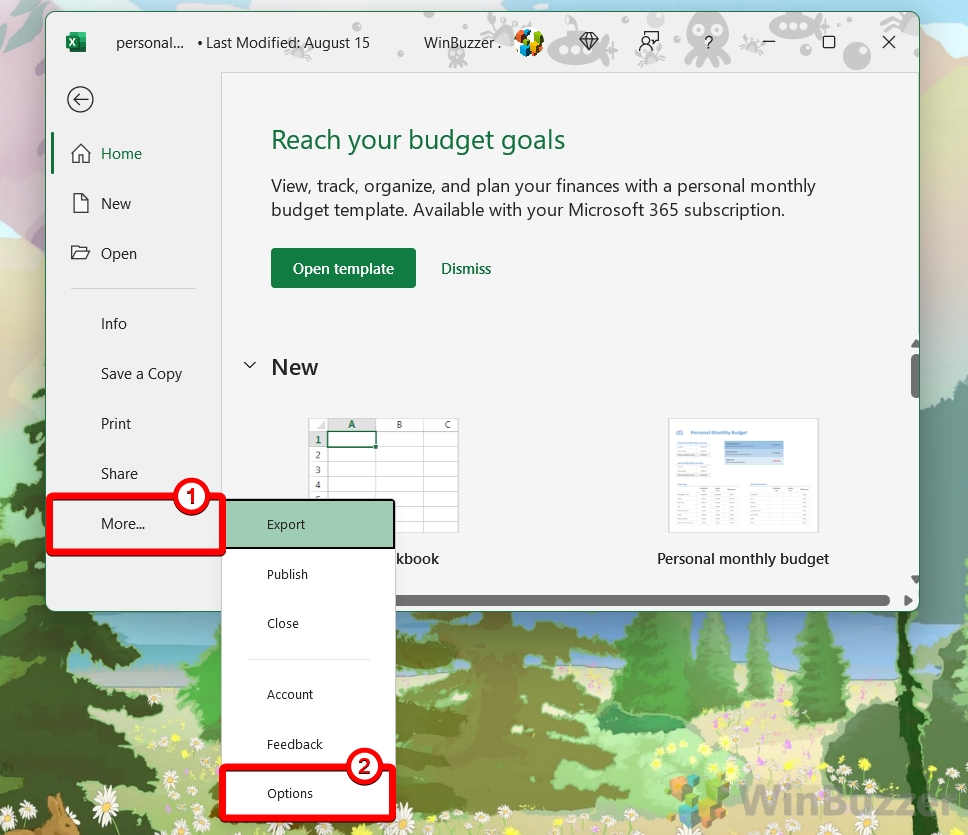
Ubah pengaturan Ukuran dan Kualitas Gambar Excel
Klik “Lanjutan”, Centang “Buang data pengeditan”, hapus centang “Jangan kompres gambar dalam file” dan tetapkan “Resolusi default” yang lebih rendah.
Buang Data Pengeditan: Mencentang “Buang data pengeditan” akan menghapus semua data pengeditan gambar yang tersimpan (seperti pemotongan dan penyesuaian) yang disimpan Excel agar Anda dapat mengembalikannya ke gambar aslinya. Hal ini dapat mengurangi ukuran file karena Excel tidak lagi menyimpan data tambahan yang diperlukan untuk membatalkan pengeditan gambar.
Kompresi Gambar: Hapus centang “Jangan kompres gambar dalam file” memungkinkan Excel mengompresi gambar dalam dokumen Anda. Ini berarti Excel akan mengurangi ukuran file gambar, yang secara signifikan dapat mengurangi ukuran file keseluruhan buku kerja, terutama jika berisi gambar banyak atau besar.
Pengaturan Resolusi Default: Menetapkan “Resolusi default” yang lebih rendah akan menurunkan pengaturan titik per inci (DPI) untuk gambar yang dimasukkan ke dalam buku kerja. Ini berarti bahwa setiap gambar baru yang ditambahkan ke buku kerja akan secara otomatis dikompresi ke pengaturan resolusi ini. Gambar dengan DPI lebih rendah memiliki piksel lebih sedikit sehingga memakan lebih sedikit ruang, sehingga semakin mengurangi ukuran file.
96 ppi (piksel per inci): Ini dianggap sebagai resolusi layar karena cocok dengan resolusi tampilan sebagian besar layar komputer. 150 ppi: Resolusi ini memberikan keseimbangan antara ukuran file dan kualitas gambar. Ini lebih baik daripada resolusi layar untuk materi cetak namun tetap membantu memperkecil ukuran file dibandingkan dengan resolusi yang lebih tinggi. 220 ppi: Pengaturan ini adalah kualitas yang lebih tinggi yang berfungsi dengan baik untuk dokumen cetak, memberikan tingkat detail yang lebih halus tanpa menjadi sebesar pengaturan tertinggi yang tersedia. 330 ppi: Ini adalah pengaturan resolusi tinggi yang digunakan untuk dokumen yang memerlukan gambar detail saat dicetak, seperti laporan yang akan diterbitkan secara profesional atau materi yang menyertakan cetakan halus atau grafik detail.
Dampak pada Kualitas Gambar: Meskipun perubahan ini akan mengurangi ukuran file, perubahan ini juga dapat menurunkan kualitas visual gambar. Ini mungkin tidak menjadi masalah untuk gambar yang ditampilkan di layar dalam Excel, namun bisa menjadi masalah jika Anda berencana mencetak buku kerja atau jika detail gambar yang tepat penting untuk presentasi data Anda.
Global Perubahan: Pengaturan ini biasanya bersifat global, artinya pengaturan ini akan memengaruhi semua buku kerja yang Anda kerjakan dalam Excel, bukan hanya dokumen saat ini. Anda harus mempertimbangkan apakah perubahan ini juga selaras dengan kebutuhan Anda untuk project lain.

Klik “OK”untuk menyimpan perubahan.
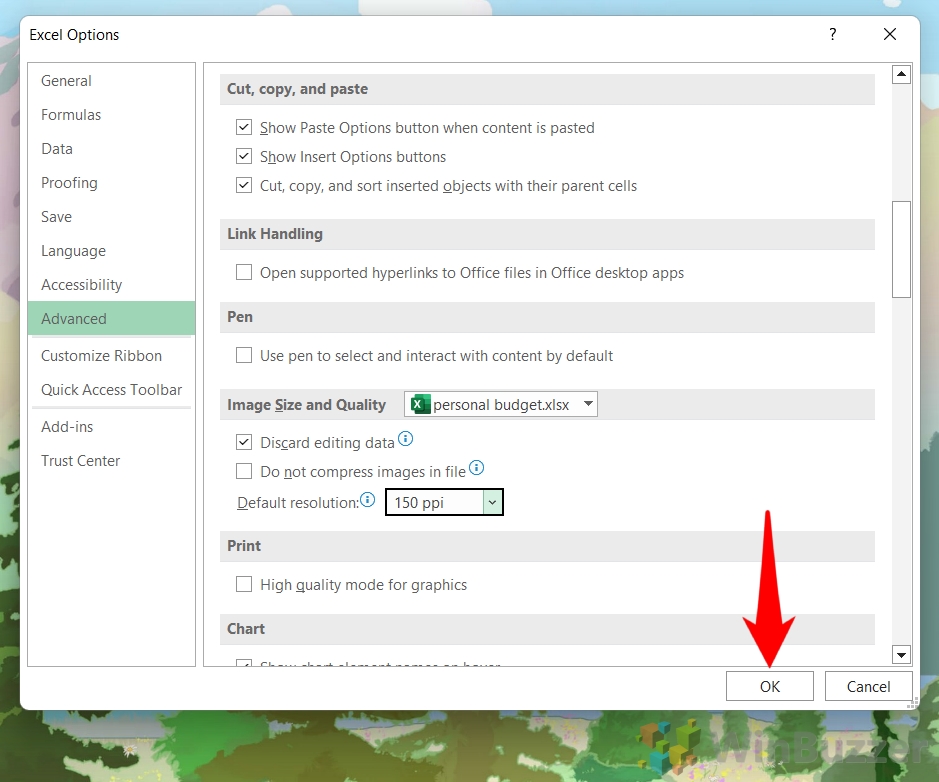
Cara Mengurangi Ukuran File Excel dengan Mengompresi Gambar
Excel menawarkan alat bawaan untuk mengompresi gambar yang sudah tertanam dalam buku kerja Anda. Metode ini berguna untuk mengurangi ukuran file, sehingga Anda dapat mempertahankan alat bantu visual dalam data Anda tanpa harus terkait file mengasapi.
Pilih satu gambar dan klik “Format Gambar”di Pita
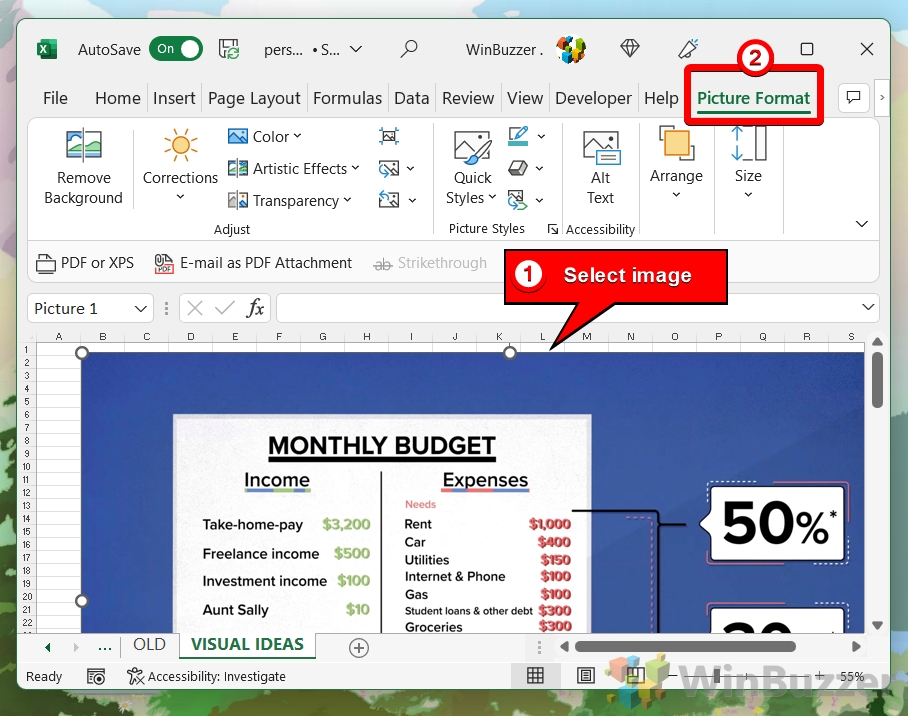
Klik tombol “Kompres Gambar”di bagian “Sesuaikan”
Setel gambar Excel “Opsi kompresi”
Untuk mengompresi semua gambar, hapus centang “Terapkan hanya pada gambar ini”. Centang “Hapus area gambar yang dipotong” untuk menghapus bagian yang tidak terlihat namun dapat dipulihkan. Pilih “Gunakan resolusi default” untuk mempertahankan kualitas gambar atau resolusi yang lebih rendah untuk mendapatkan ruang tambahan. Klik “OK” untuk akhirnya mengompresi gambar.
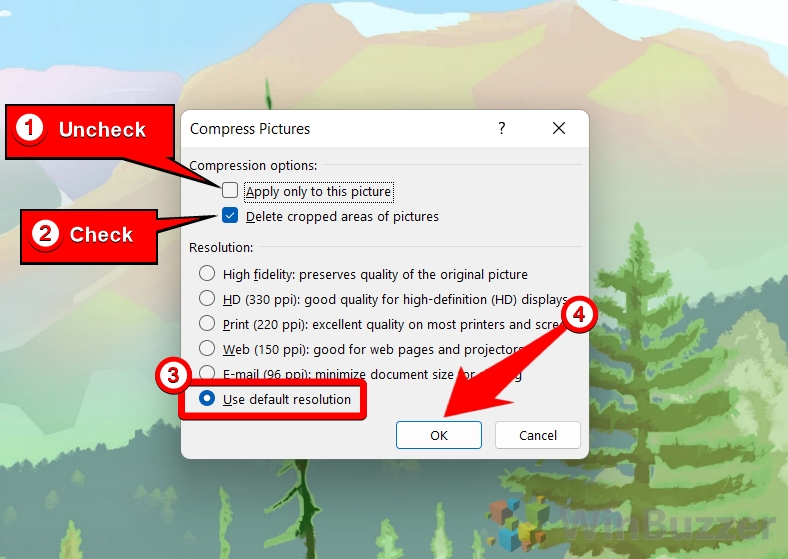
Cara Mengurangi Ukuran File Excel dengan Tidak Menyimpan Pivot Cache untuk Tabel Pivot
Tabel pivot membuat Pivot Cache tersembunyi yang dapat memperbesar ukuran file secara tidak sengaja. Dengan menonaktifkan opsi untuk menyimpan cache ini dengan buku kerja, Anda dapat mengurangi ukuran file. Metode ini sangat efektif jika Anda menggunakan tabel pivot secara ekstensif, namun tetap melakukannya tidak memerlukan cache untuk penggunaan data di masa mendatang.
Pilih sel di tabel pivot dan klik “Analisis PivotTable”di Pita
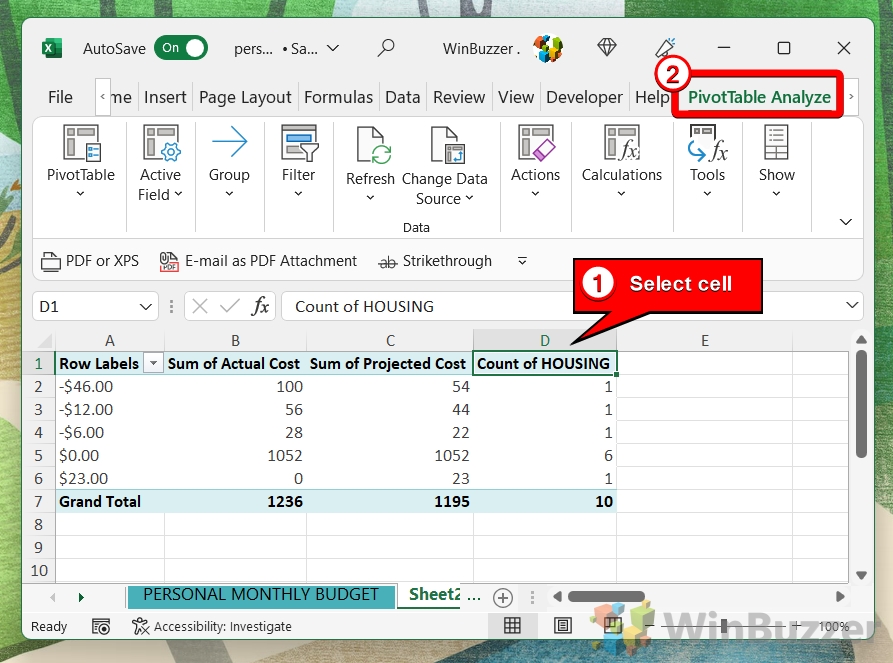
Klik “PivotTable”lalu “Opsi”
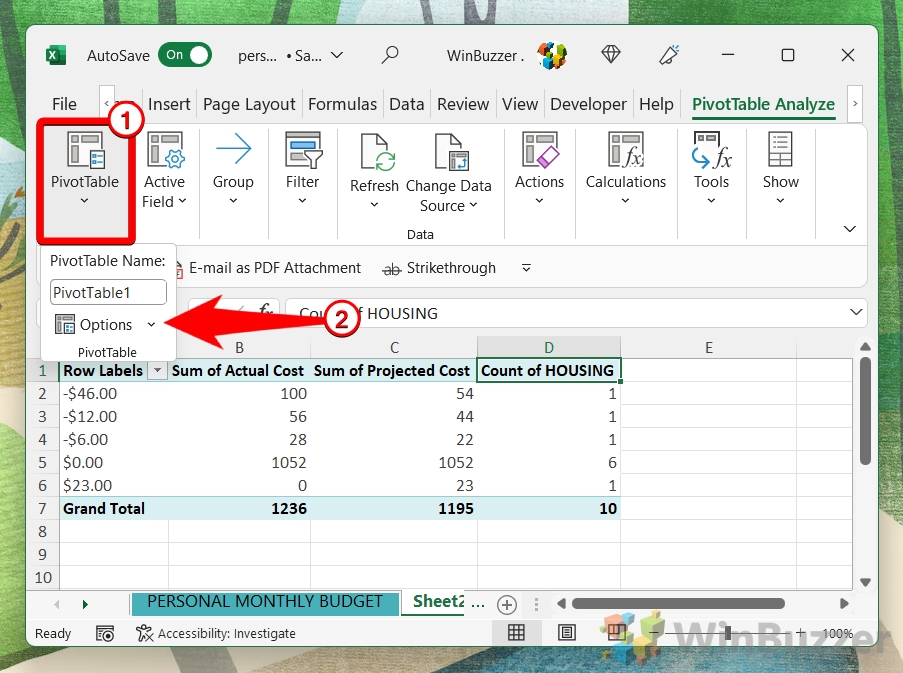
Sesuaikan “Opsi PivotTable”dan simpan dengan “OK”
Hapus centang “Simpan data sumber dengan file”: Opsi ini akan menghentikan Excel dari menyimpan salinan data yang digunakan untuk membuat PivotTable dengan buku kerja. Hal ini dapat mengurangi ukuran file secara signifikan, terutama jika data sumbernya besar. Namun, ini berarti jika Anda atau orang lain membuka file Excel tanpa akses ke sumber data asli, PivotTable tidak akan bisa menampilkan data atau menyegarkan apa pun. Centang “Segarkan data saat membuka file”: Pengaturan ini memastikan bahwa setiap kali file Excel dibuka, data PivotTable akan disegarkan secara otomatis. Artinya, data terbaru akan diambil dari sumbernya, dengan asumsi sumbernya dapat diakses. Hal ini berguna untuk menjaga agar PivotTable selalu diperbarui, namun juga dapat memperlambat pembukaan file jika sumber datanya besar atau terletak di jaringan yang lambat.
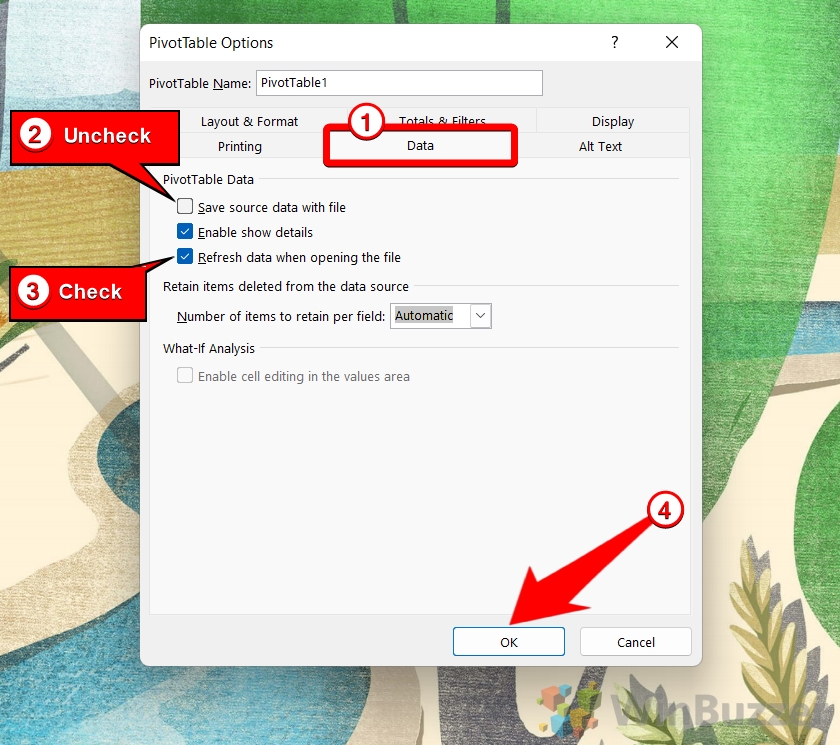
Cara Membuat Zip File Excel untuk Mengompresinya
Mem-zip file Excel adalah metode universal untuk memperkecil ukurannya untuk disimpan atau dibagikan. Metode ini mengompresi file di luar Excel, sering kali mengakibatkan pengurangan ukuran secara signifikan. Ini adalah langkah terakhir yang dapat digunakan bersama dengan metode pengurangan ukuran file lainnya untuk efisiensi maksimum.
Klik “Baru”di “File Explorer”
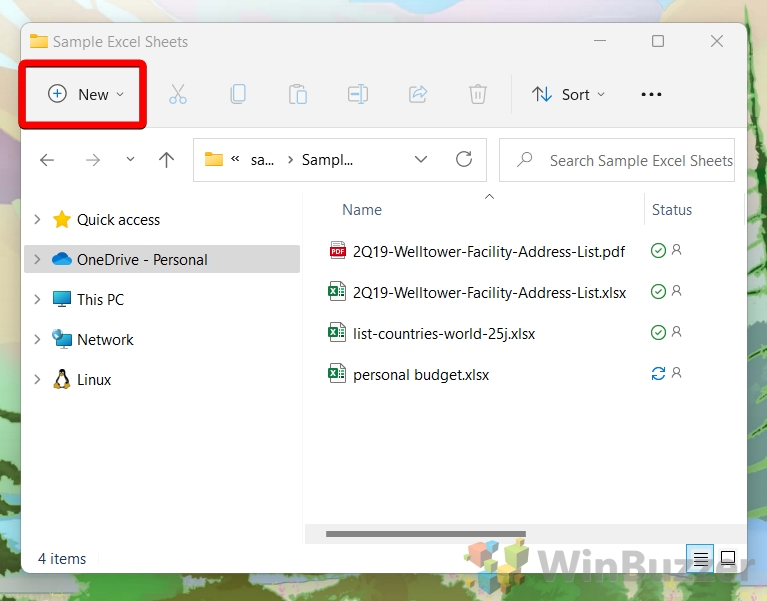
Pilih “Folder Terkompresi (zip)
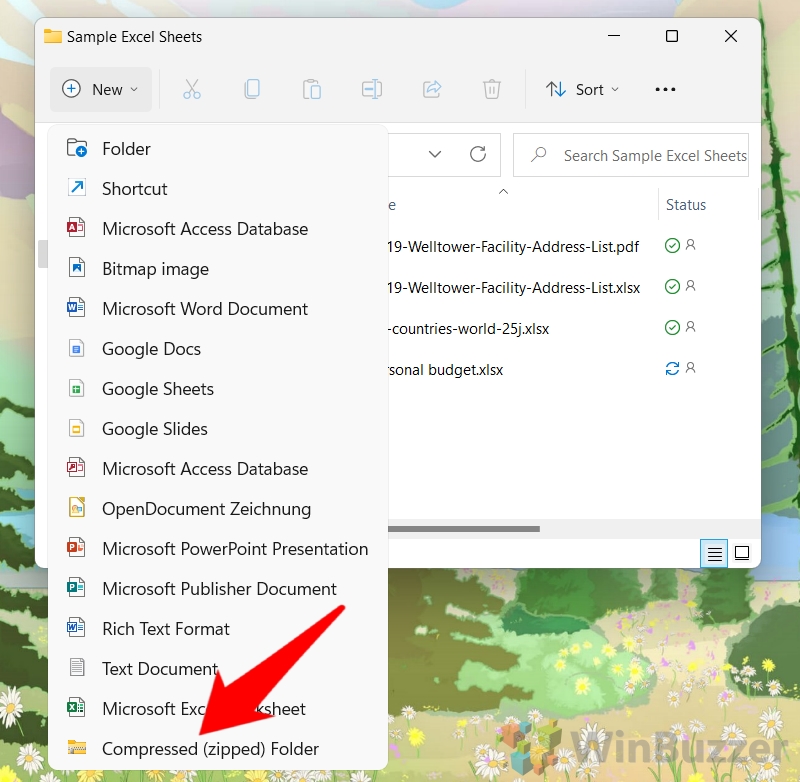
Beri nama file
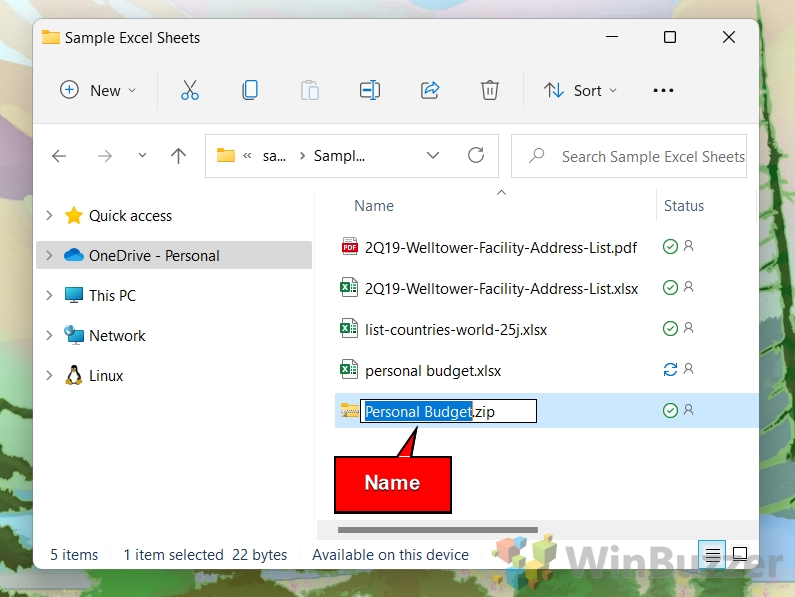
Potong atau salin file Excel yang ingin Anda kompres file ZIP
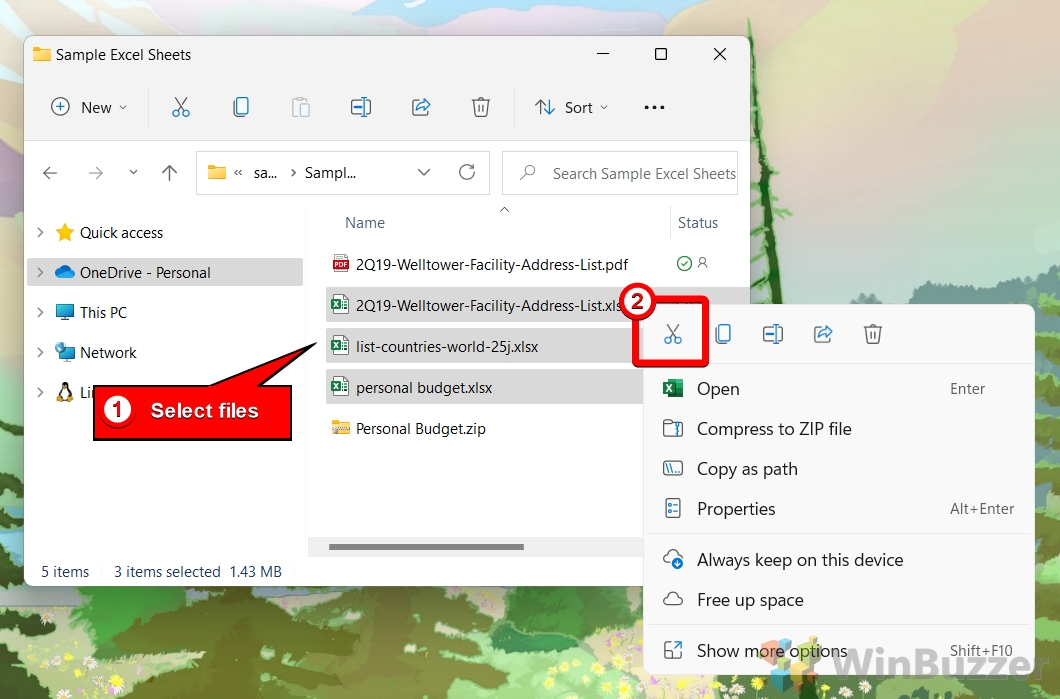
Klik dua kali file ZIP yang Anda buat sebelumnya
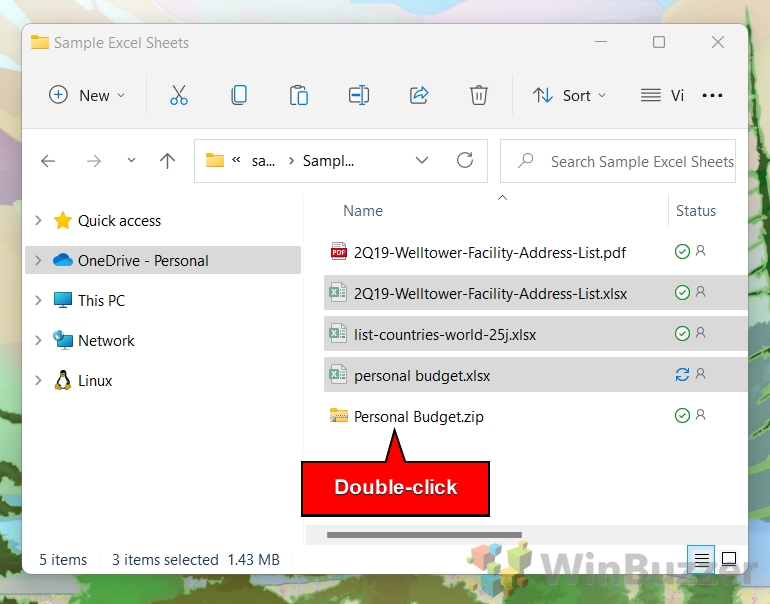
Tempelkan file Excel untuk menyimpannya dalam file ZIP terkompresi
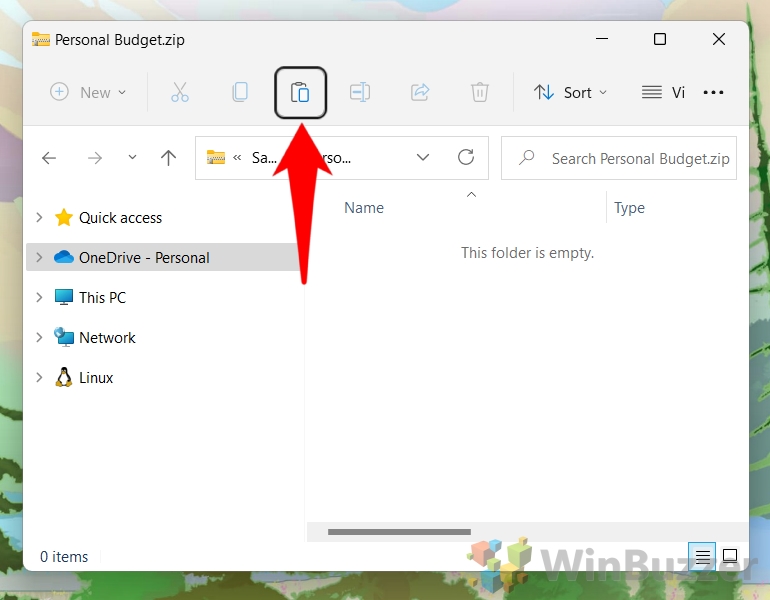
Anda dapat membuka File ZIP dan file Excel di sana melalui File Explorer jika diperlukan
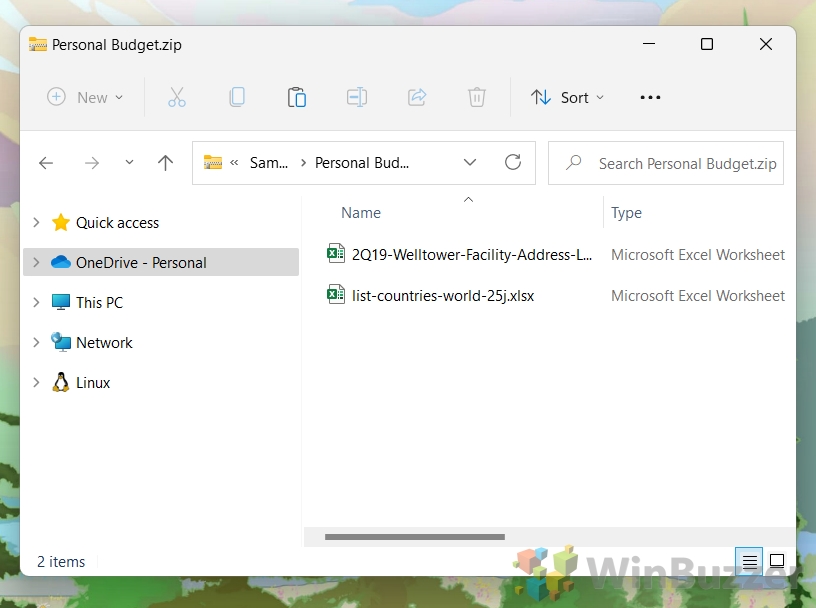
Ini adalah trik lama saat ini, namun menerapkan bayangan (garis zebra) pada baris alternatif di Excel membuat lembar Anda lebih mudah dibaca. Efeknya, juga dikenal sebagai baris berpita, memungkinkan mata Anda tetap berada di tempatnya dengan lebih mudah saat Anda memindai spreadsheet. Kesulitannya adalah mengetahui di mana mencarinya dan bagaimana memformat sel sebagai tabel. Dalam panduan kami yang lain, kami menunjukkan cara menerapkan dan menyesuaikan pemformatan tabel untuk membentuk baris bergantian di Excel.
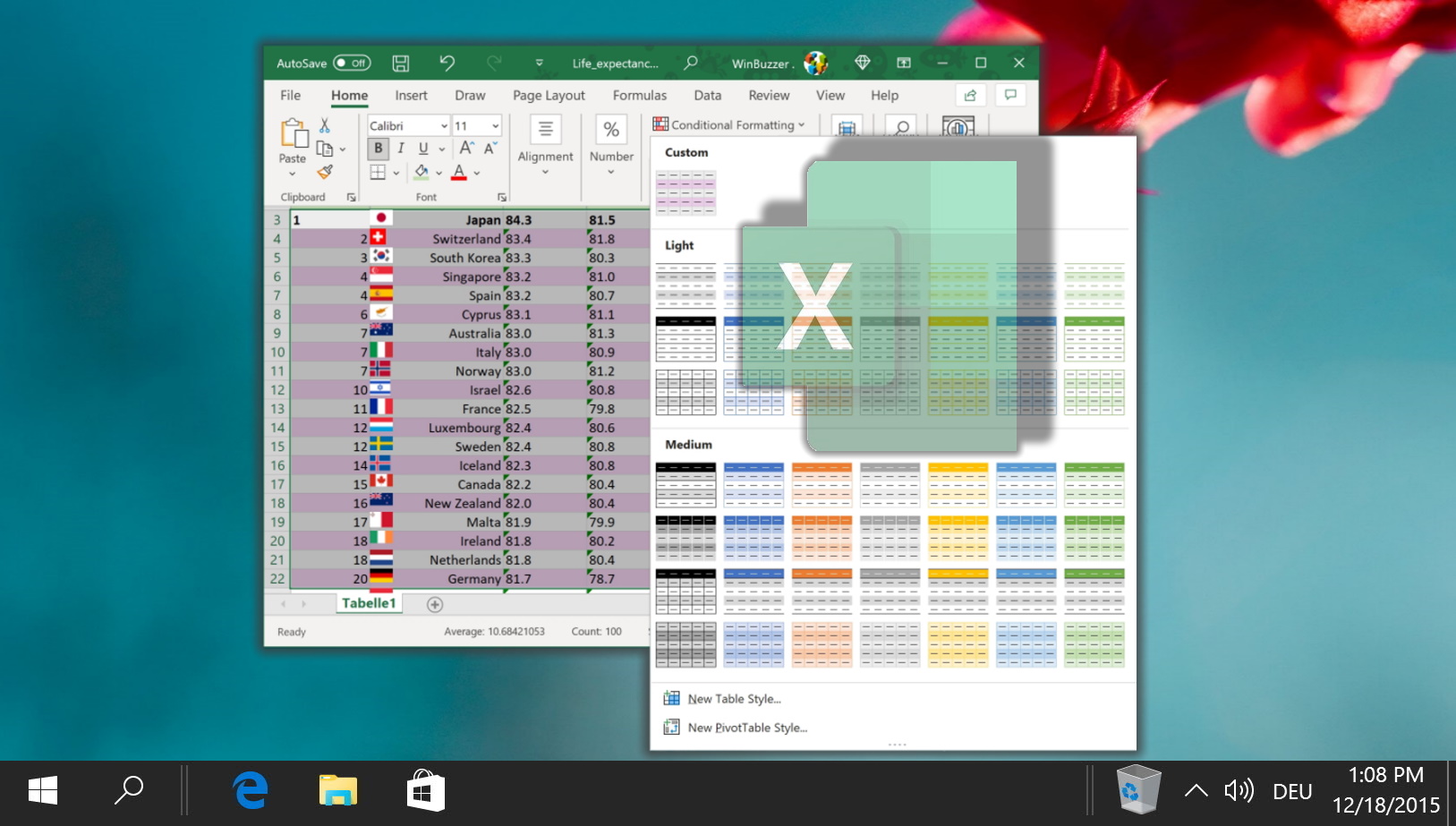
Di Excel , Anda dapat membagi menggunakan referensi sel, menangani kesalahan seperti membagi dengan nol, dan bahkan menggabungkan pembagian dengan operasi lain untuk penghitungan yang lebih kompleks. Dalam panduan kami yang lain, Anda akan mempelajari fungsi pembagian dasar hingga lanjutan, menangani kesalahan, dan mengoptimalkan penghitungan untuk efisiensi maksimum.
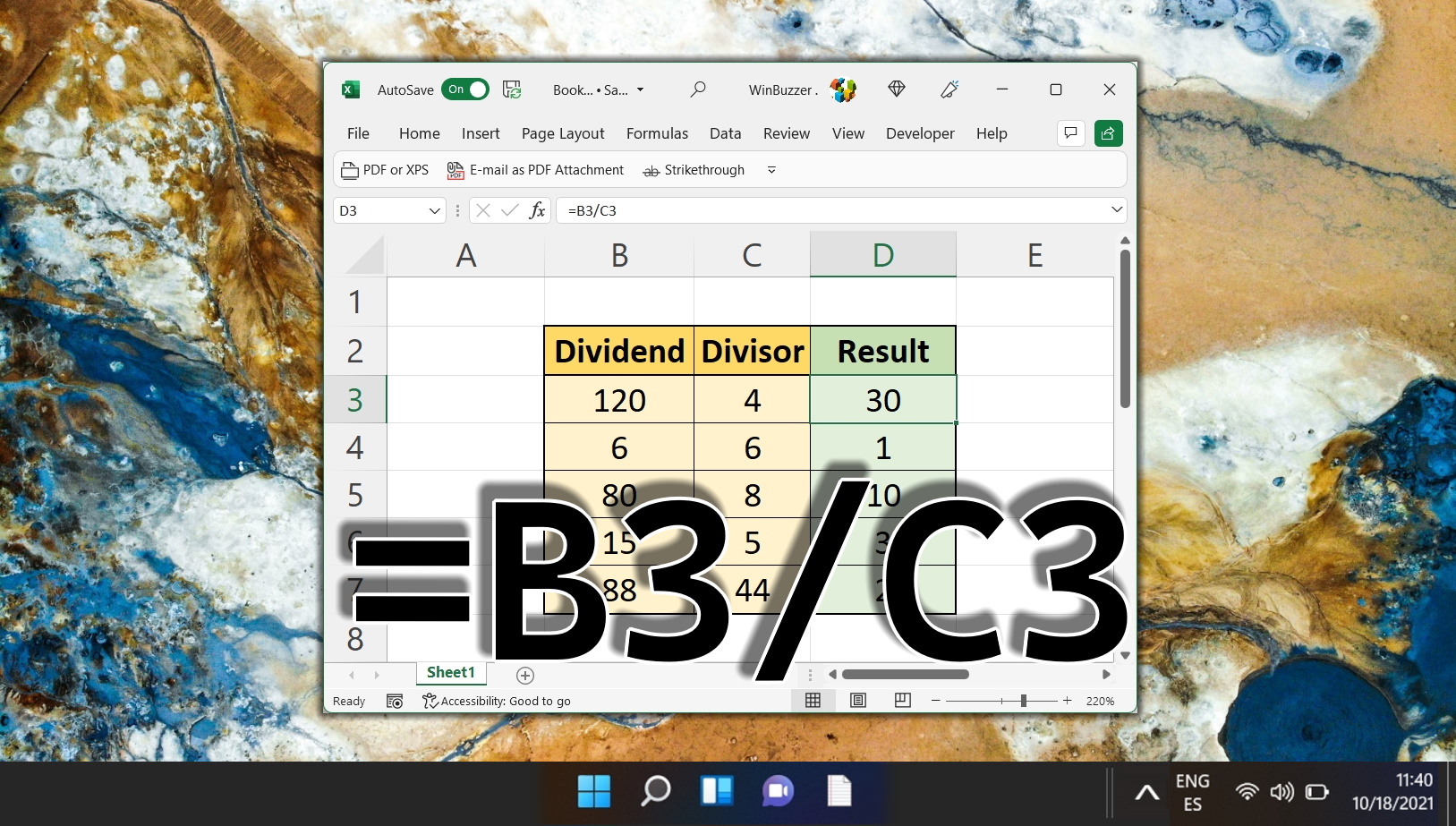
Di Excel, Anda bisa menerapkan standar gaya tabel, membuat presentasi data Anda siap. Namun, ada kalanya Anda mungkin ingin menghapus format tabel tanpa kehilangan data yang mendasarinya. Dalam panduan kami yang lain, kami menunjukkan kepada Anda berbagai teknik untuk menghapus pemformatan tabel di Excel.
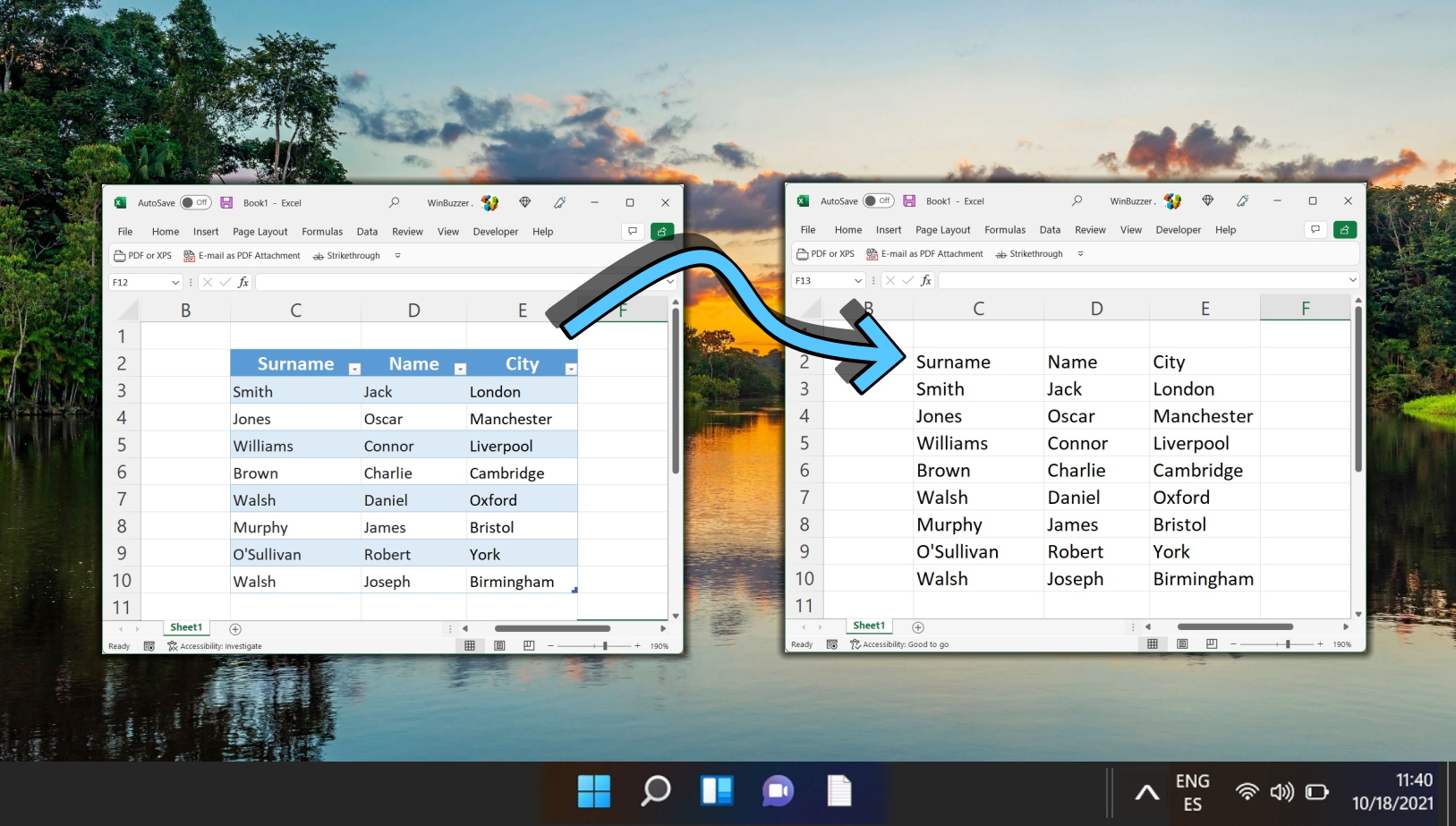
Untuk memanfaatkan fitur-fitur Excel secara maksimal, Anda perlu membuat struktur data Anda dengan benar. Struktur data mengacu pada cara Anda mengatur data dalam spreadsheet. Struktur data yang baik memudahkan dalam melakukan penghitungan, memfilter, dan mengurutkan data, membuat diagram dan tabel pivot, serta menerapkan rumus dan fungsi. Dalam panduan kami yang lain, kami menunjukkan kepada Anda cara menyusun data yang dikumpulkan di Excel menggunakan beberapa praktik dan tips terbaik.